Om du nyligen har övergått från ett Windowssystem till en Mac, kanske du är lite förvirrad över hur du skapar en appgenväg på macOS. Det finns ingen hänvisning till genvägar någonstans och om du söker efter dem i Spotlight eller Systeminställningar är tangentbordet mestadels det som kommer upp. Genvägar, oavsett om de är för filer eller för appar, finns på macOS. De kallas Aliaser och de är ganska användbara. Så här skapar du en.
Innehålls meny
Navigera till filen eller appen du villskapa en genväg för. Högerklicka på det och välj alternativet Skapa alias från snabbmenyn. Detta skapar en genväg för objektet på samma plats. Du kan sedan flytta den dit du vill. Till skillnad från Windows finns det inget alternativ för snabbmeny för att skapa en genväg på skrivbordet.

När du använder snabbmenyn skapas alltid genvägen i den ursprungliga katalogen.
Tangentbordsgenväg
Ett annat sätt att skapa ett alias eller genväg påmacOS är att använda Control + Command + A kortkommandon. Detta fungerar på Catalina och borde även gälla för äldre versioner. Om det inte fungerar på din kan du leta upp vilken rätt kortkommando är för din version av macOS. För att göra detta, öppna Finder, välj en app och gå till Arkiv-menyn på menyraden. Make Alias listas i menyn med dess genväg bredvid.
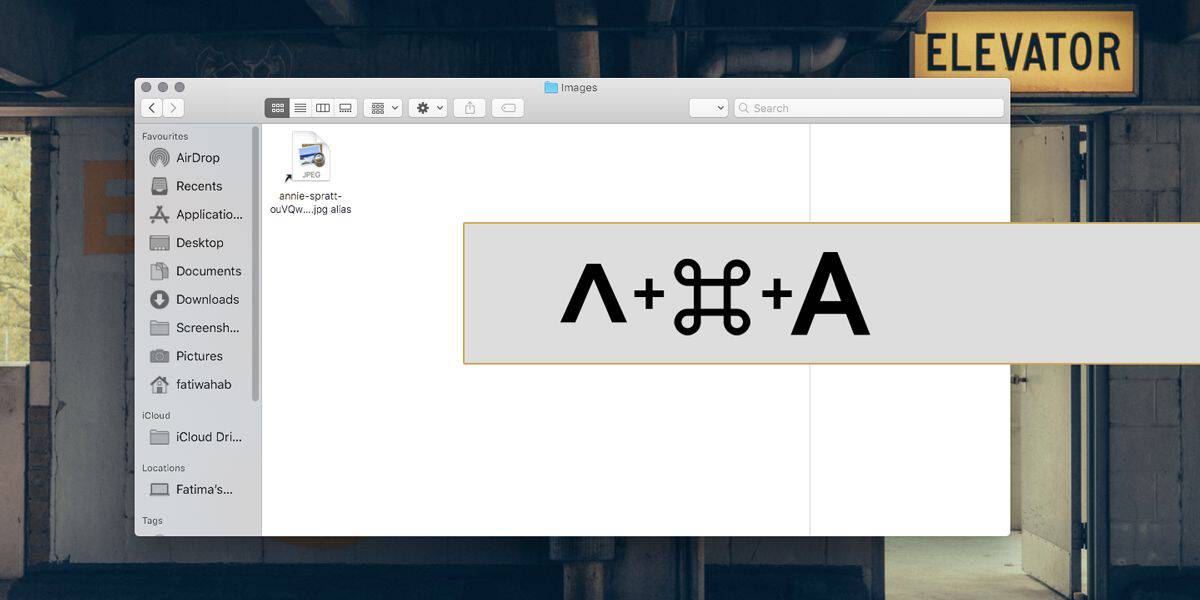
För att köra genvägen, öppna Finder, välj det eller de objekt du vill skapa en genväg för och knacka på kortkommandot.
Dra och släpp
Om du föredrar att använda dra & släpp för att flytta filer påmacOS, kommer du gärna att veta att du också kan använda dra & släpp för att skapa en fil- eller appgenväg på macOS. Öppna Finder och välj de objekt du vill skapa en genväg för. Håll ner Alternativ + Kommandotangenter och dra och släpp sedan objektet / mapparna till mappen du vill skapa aliaset / genvägen i. Den här metoden är den enda där du kan skapa en genväg på önskad plats i ett steg . De andra två metoderna som anges ovan kräver att du flyttar genvägen efter att du har skapat den.
Genvägar eller alias behåller miniatyren ellerikonen att originalfilen / appen har men de har också en svart pil för att indikera att de inte är originalfilen. Att radera ett alias är i allmänhet ofarligt men det är inte bra att fylla i mappen Program med alias och flytta dina appar någon annanstans. På macOS tillhör appar i mappen Program.













kommentarer